
Агуулгын хүснэгт:
- Зохиолч John Day [email protected].
- Public 2024-01-30 11:04.
- Хамгийн сүүлд өөрчлөгдсөн 2025-01-23 15:00.


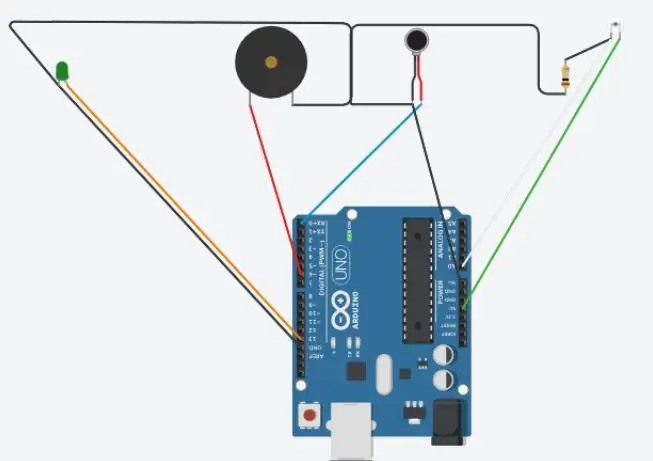
Энэхүү гарын авлагад та нэхмэл уутныхаа LED нөхөөсийг хэрхэн анивчихыг сурах болно.
Алхам 1: Самбар болон цүнхийг бэлтгэ

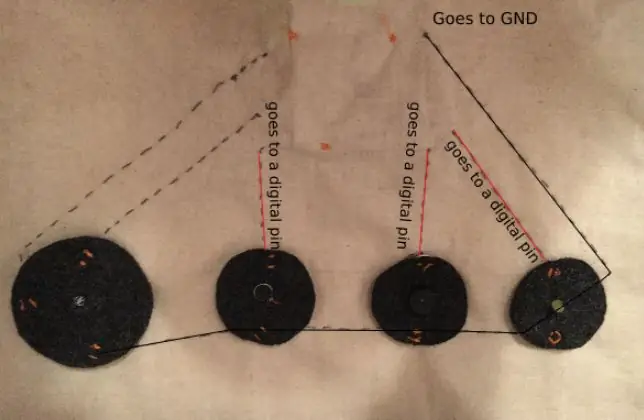
Микро USB кабелийн нэг үзүүрийг компьютерт, нөгөө үзүүрийг Arduino Leonardo самбар дээр холбоно уу.
LED нөхөөсний эерэг талыг Arduino Leonardo 13 -р зүүгээр холбоно уу. LED нөхөөсний сөрөг хөлийг самбар дээрх GND -тэй холбоно уу. Та самбар дээр байгаа 3 GND тээглүүрийн аль нэгийг ашиглаж болно. хар кабель - GND улбар шар кабель - зүү 13
Алхам 2: MBlock дээр самбарыг тохируулна уу
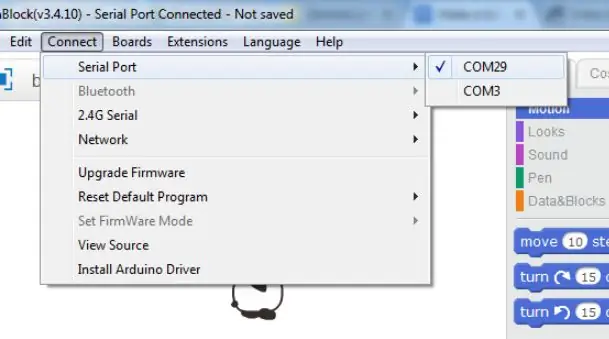
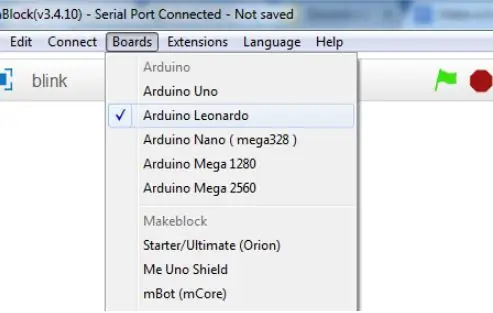
Arduino програмчлахаасаа өмнө mBlock дээр тохируулах шаардлагатай болно.
Үйлдлийн системээсээ хамаарч хувилбарыг сонгоно уу (жишээ нь, хэрэв танд MacBook байгаа бол "Mac OS" / хэрэв Windows 10 байгаа бол "Windows 7 ба түүнээс дээш" -ийг сонгоно уу). Суулгах файлуудыг татаж аваад ажиллуулаад mBlock -ийг нээнэ үү.
"Самбарууд" цэснээс Arduino Leonardo самбарыг сонгоно уу.
Дараа нь Arduino самбартаа холбогдоно уу (COM портын дугаар нь таны компьютерын USB залгуураас хамаарч өөр өөр байдаг - хэрэв та Arduino Leonardo -г зөв залгахыг сонговол самбар дээрх ON ба TX гэрлүүд нь ногоон болж улбар шар өнгөтэй болно. тус тус).
Алхам 3: MBlock дээр кодлох
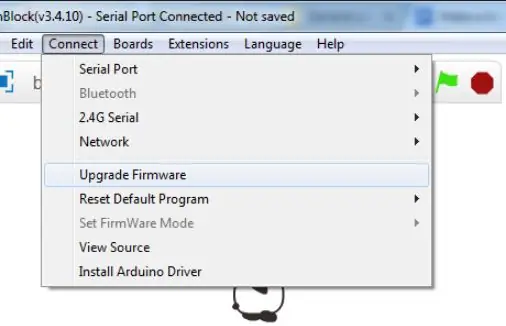
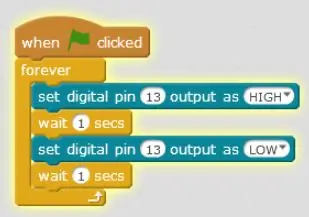
MBlock дээр та Led нөхөөсөө секунд тутамд анивчихын тулд энгийн код үүсгэх хэрэгтэй болно.
Код яг иймэрхүү харагдах ёстой: (зургийг үзнэ үү)
Та блок бүрийг дунд хэсэгт байрлах "Скриптүүд" хэсгээс баруун гар талын хоосон хэсэг рүү чирж хаях хэрэгтэй. Та блок бүрийг дараах дэд хэсгүүдээс олох болно: "Үйл явдал" дэд хэсгийг дарахад / 1 секунд хүлээнэ үү. "Хяналт" дэд хэсэгт дижитал зүү тогтоосон … - "Роботууд" дэд хэсэг
Та хувийн кодоо хийхийн тулд жижиг нарийн ширийн зүйлийг өөрчилж болно гэдгийг анхаарна уу. Жишээлбэл, 13 -р зүү "HIGH" төлөв ба "LOW" төлөв бүрийн хоорондох хоцролтыг богиносгох эсвэл уртасгах замаар анивчих давтамжийг өөрчилж болно.
Код хийж дуусаад Connect цэснээс "Firmware -ийг шинэчлэх" дээр дарна уу (энэ үед самбар дээрх RX болон TX LED гэрэл улбар шар өнгөтэй болно).
Үүнийг ганцхан удаа хий. Та одоо firmware -ийг шинэчлэх шаардлагагүйгээр кодоо өөрчлөх боломжтой боллоо.
Алхам 4: Arduino IDE дээр кодлох
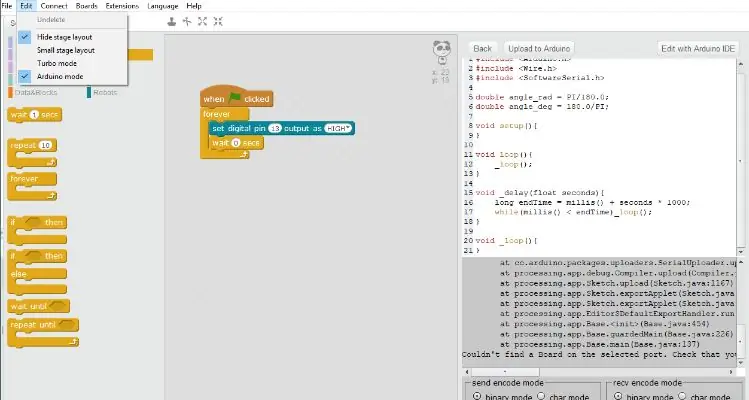
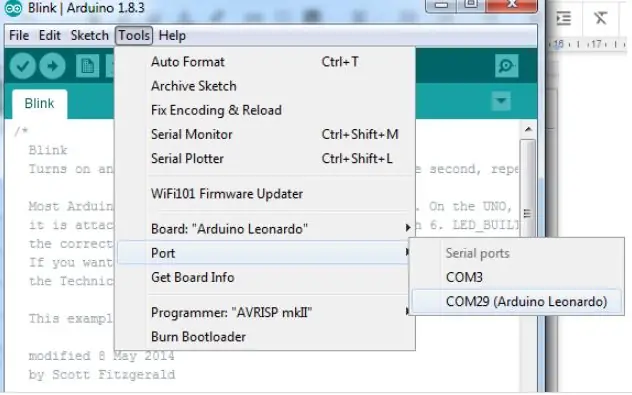
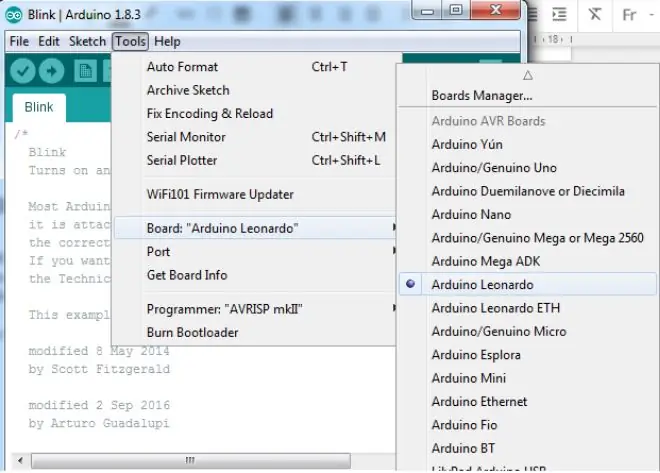
Ардуино Леонардогоо mBlock -тэй холбоход таны асуудал тулгарах магадлалтай. Энэ тохиолдолд та Arduino IDE -ийг ашиглан Arduino Leonardo самбар дээр програмыг кодлох, байршуулах шаардлагатай байж магадгүй юм.
Програмыг Arduino IDE руу очиж татаж аваарай. "Arduino IDE -ийг татаж авах" хэсгийг харах хүртэл доош гүйлгэж, үйлдлийн систем дээрээ суурилсан хувилбарыг сонгоно уу (жишээ нь хэрэв та Windows 7 -тэй бол "Windows суулгагч" / хэрэв танд Windows 10 байгаа бол). "Windows програм" -ыг сонго))> Дараагийн хуудсан дээр "Зүгээр л татаж ав" гэж сонгоод суулгалтын файлуудыг ажиллуулна уу. Arduino IDE -ийг ажиллуулаад Tools цэс> Board дээрээс Arduino Leonardo -г сонгоно уу.
Tools цэс> Портоос зөв портыг сонгоно уу.
File> Examples> 01. Basics> Blink -ээс Blink жишээг сонгоно уу. Эцэст нь цонхны баруун дээд буланд байгаа баруун сум (→) товчлуурыг ашиглан Sketch> Upload командыг сонгож эсвэл гар дээрх Ctrl+U товчлуурыг дарж кодыг байршуулна уу.
Эсвэл та кодыг хялбархан үүсгэхийн тулд хоёуланг нь хоёуланг нь ашиглаж болно (mBlock -ийн зөн совинтой интерфейсийг ашиглан), дараа нь самбар дээр найдвартай байршуулах (Arduino IDE -ийн санал болгодог самбартай хүчтэй холболтыг ашиглан).
MBlock дээр та Edit> Arduino Mode дээр дарах хэрэгтэй бөгөөд баруун талд шинэ цонх нээгдэх үед Arduino IDE ашиглан засварлахыг сонгоно уу.
Дараа нь кодыг самбар дээр байршуулахын тулд өмнөхтэй ижил алхмуудыг дагана уу.
Зөвлөмж болгож буй:
Хөгжмийн цахим нэхмэл цүнх: 5 алхам

Хөгжмийн цахим нэхмэл цүнх: Энэхүү гарын авлагад та цахим нэхмэл цүнхэнд суурилуулсан пьезо чанга яригчаар хэрхэн дуу гаргахыг сурах болно
Хяналтын хяналттай LED анивчдаг хэлхээг хийх гурван арга, өөр анивчдаг: 3 алхам

Хурдны хяналттай, ээлжлэн анивчдаг LED чийдэнгийн хэлхээг хийх гурван арга: Флэшерийн хэлхээ нь LED нь ашигласан конденсаторын нөлөөгөөр асаж, унтардаг хэлхээ юм. : 1. Транзистор 2. 555 Таймер IC3. Кварцын CircuitLDR -ийг мөн ашиглахад ашиглаж болно
Робот электрон нэхмэл эдлэл: 5 алхам (зурагтай)

Робот электрон нэхмэл эдлэл: Сайн байна уу! Намайг Фибербот гэдэг бөгөөд та миний найз нөхөдтэй болж байгаадаа маш их баяртай байна. Энэхүү зааварчилгаанаас та надтай адилхан робот хэрхэн хийхийг сурах болно. Би бас нэг жижиг нууцыг дэлгэж, яаж хийхийг та бүхэнтэй хуваалцах болно
Хөнгөн мэдрэмтгий цахим нэхмэл уут: 3 алхам

Хөнгөн мэдрэмтгий цахим нэхмэл цүнх: Энэхүү гарын авлагад та орчны гэрэл мэдрэгчийн бичсэн гэрлийн хэмжээнд хариу үйлдэл үзүүлэх ухаалаг объектыг бий болгохын тулд цахим нэхмэл уутыг хэрхэн тохируулах талаар сурах болно
Electroweave - Нэхмэл электрон ороолт: 4 алхам (зурагтай)

Electroweave - Нэхмэл электрон ороолт: Ихэнх арилжааны бөс материалууд нь үндсэн дулаалга, хамгаалалтаас гадуур ажиллах чадваргүй хэвээр байна. WeavAir -ийн зорилго нь янз бүрийн төрлийн даавуугаар хэлхээ нэхэх замаар шинэ материал бий болгох явдал юм. Энэхүү төсөл нь шинэ төрлийн амьтан хөгжүүлэх туршилт юм
